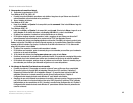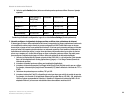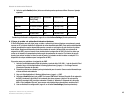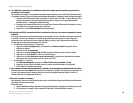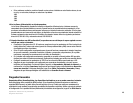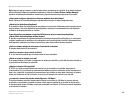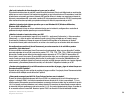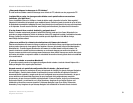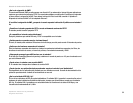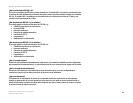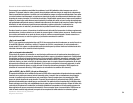48
Apéndice A: Resolución de problemas
Preguntas frecuentes
Ruteador de banda ancha Wireless-G
• Si los problemas continúan, cambie el tamaño a otros valores. Inténtelo con esta lista de valores, de uno
en uno y en este orden, hasta que se solucione el problema:
1462
1400
1362
1300
16.La luz Power (Alimentación) no deja de parpadear.
La luz Power (Alimentación) parpadea al encender el dispositivo. Mientras tanto, el sistema arrancará y
comprobará que el funcionamiento es correcto. Cuando termina el procedimiento de comprobación, la luz
permanece encendida de forma continua para indicar que el sistema funciona sin problemas. Si la luz sigue
parpadeando una vez transcurrido este tiempo, el dispositivo no funciona correctamente. Intente actualizar el
firmware asignando antes una dirección IP estática al ordenador. Intente utilizar los siguientes parámetros:
dirección IP, 192.168.1.50 y máscara de subred, 255.255.255.0.
17.Cuando introduzco una URL o dirección IP, se produce un error de tiempo de espera agotado o se me
solicita que vuelva a intentarlo.
• Compruebe si funcionan otros PC. Si funcionan, asegúrese de que los parámetros de IP de la estación de
trabajo (dirección IP, máscara de subred, puerta de enlace predeterminada y DNS) son correctos. Reinicie
el ordenador que tiene el problema.
• Si los PC están configurados correctamente pero siguen sin funcionar, compruebe el ruteador. Asegúrese
de que está conectado y encendido. Conéctese al ruteador y compruebe sus parámetros. (Si no puede
conectarse, compruebe las conexiones de la red LAN y de alimentación.)
• Si el ruteador está configurado correctamente, compruebe su conexión a Internet (módem DSL/por cable,
etcétera) para saber si funciona correctamente. Puede quitar el ruteador para verificar una conexión directa.
• Configure manualmente los parámetros de TCP/IP con una dirección DNS proporcionada por el ISP.
• Asegúrese de que el explorador está configurado para conectarse directamente y de que el acceso
telefónico está desactivado. En Internet Explorer, haga clic en Herramientas, Opciones de Internet y, a
continuación, en la ficha Conexiones. Asegúrese de que Internet Explorer está establecido en No marcar
nunca una conexión. En Netscape Navigator, haga clic en Editar, Preferencias, Avanzadas y Proxy.
Asegúrese de que Netscape Navigator está establecido en Conexión directa a Internet.
Preguntas frecuentes
Después de utilizar SecureEasySetup, los dispositivos inalámbricos ya no se pueden conectar al ruteador.
SecureEasySetup utiliza encriptación WPA-Personal. Si los dispositivos inalámbricos actuales no admiten la
seguridad WPA-Personal, no podrá utilizar SecureEasySetup en la red. Tendrá que configurar manualmente la
seguridad de la red mediante la encriptación que admitan los dispositivos existentes. Vuelva a ejecutar el asistente
de configuración. En la pantalla Welcome (Bienvenido) del asistente de configuración, haga clic en Click Here to